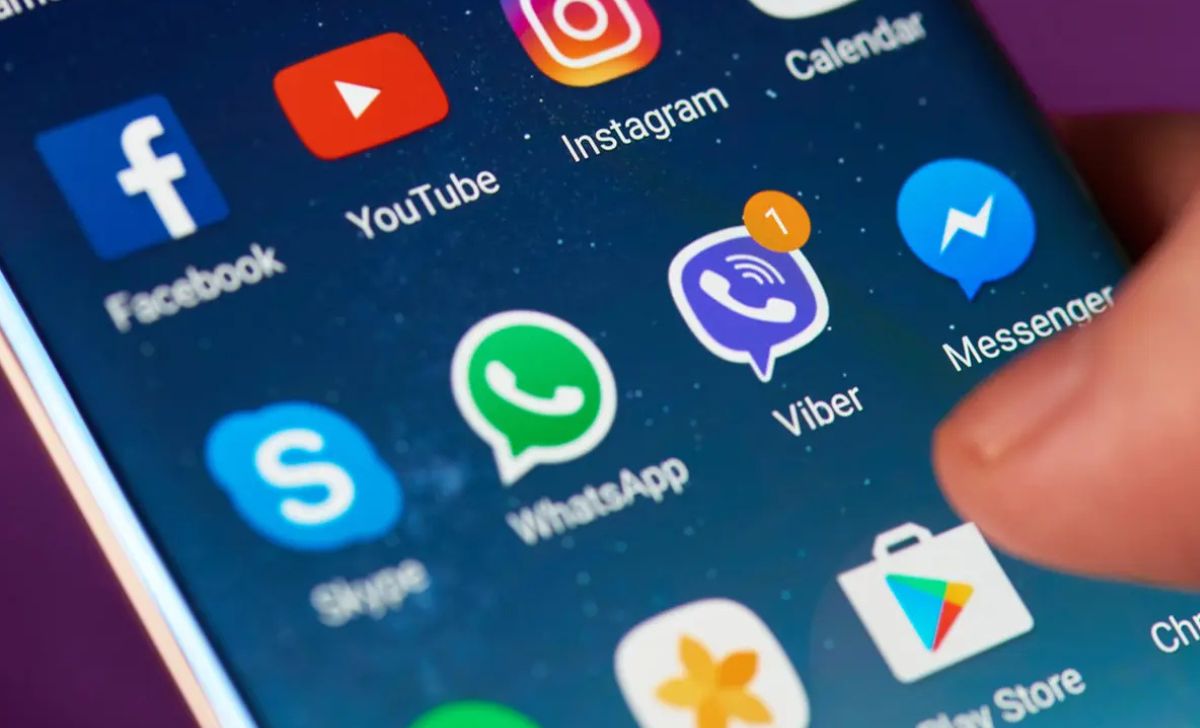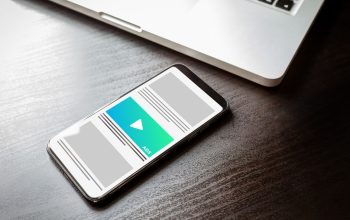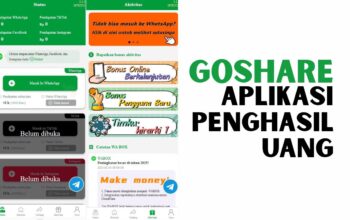Panik karena ikon Play Store tiba-tiba lenyap dari layar? Tenang, kamu nggak sendiri. Banyak pengguna Android pernah mengalami hal serupa. Di artikel ini, kita akan bahas cara mengembalikan Play Store yang hilang dengan langkah-langkah praktis dan dijamin ampuh. Yuk, simak baik-baik biar kamu bisa pakai aplikasi favoritmu lagi tanpa drama.
Kenapa Play Store Bisa Hilang dari HP?
Bukan Dihapus, Tapi Tersembunyi
Banyak kasus hilangnya Play Store sebenarnya bukan karena dihapus, tapi tersembunyi. Bisa karena kesalahan sistem, update yang gagal, atau nggak sengaja dipindah.
Terhapus Akibat Virus atau Aplikasi Pihak Ketiga
Kadang, aplikasi pihak ketiga bisa memicu bug yang bikin ikon Play Store hilang. Bahkan ada yang secara diam-diam menghapusnya.
“Kami sering temukan kasus Play Store hilang karena user instal aplikasi tidak resmi yang mengubah pengaturan sistem,” kata Rendy Prasetyo, teknisi ponsel Android.
Langkah Awal: Cari Dulu, Jangan Panik
1. Cek Folder Aplikasi atau App Drawer
Kadang Play Store cuma pindah lokasi. Buka semua folder di layar utama. Coba juga cek dari daftar aplikasi lengkap di menu utama.
2. Gunakan Fitur Pencarian
Swipe ke atas layar atau tekan ikon kaca pembesar. Ketik “Play Store”. Kalau muncul, kamu tinggal tahan dan geser ke layar utama.
Cara Mengembalikan Play Store yang Hilang Secara Manual
1. Aktifkan Kembali Lewat Pengaturan
Kadang Play Store hanya dinonaktifkan. Cara mengaktifkannya:
- Buka “Pengaturan”
- Pilih “Aplikasi” atau “Manajemen Aplikasi”
- Cari “Google Play Store”
- Ketuk dan klik “Aktifkan”
Kalau tombolnya “Nonaktifkan”, berarti Play Store masih aktif dan harusnya muncul.
2. Unduh Ulang dari Browser
Kalau ternyata benar-benar hilang, buka browser dan kunjungi situs resmi APK seperti:
- apkmirror.com
- apkpure.com
Cari “Google Play Store” versi terbaru dan unduh file APK-nya. Setelah itu, instal ulang Play Store secara manual.
“Selalu download dari sumber terpercaya. Jangan asal klik link dari grup WhatsApp,” ujar Fajar Wibowo, pakar keamanan digital.
Gunakan Google Play Services Sebagai Indikator
Google Play Store biasanya nggak berdiri sendiri. Dia terhubung dengan Google Play Services. Pastikan aplikasi ini juga aktif dan tidak rusak.
- Buka Pengaturan
- Cari “Google Play Services”
- Jika perlu, lakukan update atau clear cache
Solusi Tambahan Jika Semua Cara Gagal
Reset Preferensi Aplikasi
Kadang Play Store hilang karena izin atau sistem aplikasi berubah. Untuk mengatasinya:
- Buka Pengaturan > Aplikasi
- Ketuk ikon tiga titik di pojok kanan atas
- Pilih “Reset Preferensi Aplikasi”
Gunakan Safe Mode
Masuk ke Safe Mode untuk memastikan tidak ada aplikasi pihak ketiga yang mengganggu:
- Tekan dan tahan tombol power
- Tekan dan tahan “Matikan”
- Pilih “OK” saat muncul opsi Safe Mode
Kalau Play Store muncul di Safe Mode, artinya ada aplikasi pihak ketiga yang jadi penyebabnya.
Tips Mencegah Play Store Hilang Lagi
1. Hindari Install Aplikasi dari Sumber Tidak Resmi
Aplikasi dari luar Play Store bisa membawa virus atau malware. Gunakan aplikasi resmi untuk jaga kestabilan sistem.
2. Jangan Root HP Jika Tidak Paham Risiko
Rooting memang memberi akses lebih, tapi juga bisa merusak sistem. Salah-salah, aplikasi penting kayak Play Store bisa hilang.
3. Rutin Update Sistem dan Aplikasi
Update biasanya bawa perbaikan bug dan sistem keamanan. Dengan sistem terbaru, kemungkinan error makin kecil.
“Update itu ibarat vitamin buat sistem. Jangan ditunda-tunda,” kata Dwi Agustina, developer aplikasi Android.
Kesimpulan
Menghadapi masalah ini jangan buru-buru panik. Ada banyak cara mengembalikan Play Store yang hilang dengan langkah yang 100% ampuh.
Mulai dari cek lokasi aplikasi, aktifkan ulang, sampai instal ulang dari situs terpercaya—semuanya bisa kamu lakukan sendiri. Dan pastinya, cegah biar kejadian serupa nggak terulang lagi.
Jadi, kalau tiba-tiba Play Store menghilang dari HP kamu, sekarang udah tahu harus ngapain, kan? Yuk langsung praktikkan, dan semoga sukses!